
Ebben a bejegyzésben a Trader Klub szoftvereken belüli azonosítási panelt mutatom be, melyet minden kereskedőszoftverünk tartalmaz, és amely azonosítási rendszerünk részét képezi. Ez a panel segít abban, hogy egy pillanat alatt átlásd, sikeres volt-e a MetaTrader4-ben futó robotod használati jogosultságának ellenőrzése.
Az esetek 99 százalékban soha nem kell ezzel a panellel foglalkoznod. Ha találkozol a maradék 1 százaléknyi esettel, ezzel a bejegyzéssel biztosan megtalálod hozzá a magyarázatot.
Mi az azonosítási panel és hol található?
Az azonosítási panel az a kijelző, amely megmutatja neked, hogy van-e valamilyen teendőd a szoftver használati jogosultságának ellenőrzése kapcsán, vagy nincs.
A Trader Klubos szoftverek chartjának bal alsó sarkában találsz egy céltábla ikont, mellette pedig a szoftver verziószámát. Az alábbi képen piros nyíllal jelöltem az ikont, ilyesmit keress! A verziószám szinte biztos, hogy nem a képen látható lesz.
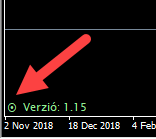
Miután megtaláltad, valós idejű futtatáskor húzd az egeret a céltábla ikonra! (Visszatesztelés során ez a funkció nem működik.)
Az egér odamozgatását követően több sornyi szöveg jelenik meg a kijelzőn:
A több sornyi szöveg körülbelül 20 másodpercig marad kint a kijelzőn, aztán automatikusan eltűnik – akárcsak abban az esetben, ha a chart bal alsó részéről hirtelen elhúzod az egérmutatót.
A szövegek közül a legfontosabb a legfelső sor, amely az utolsó azonosítási folyamat végeredményét mutatja meg számodra. Hamarosan részletezem, melyek lehetnek azok a szövegek, amelyek itt megjelenhetnek – előtte azonban nézzük meg, hogy mit is jelent a gyakorlatban az, hogy azonosítási folyamat.
Mi az azonosítási folyamat?
Nem szeretnélek a technikai részletekkel untatni, így rövidre fogom: az azonosítási folyamat (vagy próbálkozás) azt a háttércselekvést jelenti, amelyet a robot időről-időre megtesz annak érdekében, hogy ellenőrizze a szoftverhasználat jogosultságát. A gyakorlatban ez egy kapcsolódást jelent a Trader Klub szerverére. Ennek a kapcsolódásnak a kiértékelése alapján dől el, hogy használhatja-e a felhasználó a szoftvert, vagy nem.
További hasznos előnye a folyamatnak, hogy azonnal jelezni tudjuk számodra, ha új verziót adtunk ki az adott szoftverből.
Milyen adatokat küld át a rendszer?
A kapcsolódás során a rendszer a következő adatokat küldi el a Trader Klub szerverére:
Milyen adatokat nem küld át a rendszer?
Az azonosítási folyamat lehetséges végeredményei
Egy azonosítási folyamatnak rengeteg végkimenetele lehet. A legfontosabbakat három fő kategóriába sorolhatjuk, ezeket a robot azonosítási panelén is három különböző színnel jelöljük: zöld, sárga és piros üzenetek.
Zöld üzenetből csupán egy van: a sikeres azonosítás. Ezzel soha semmilyen teendőd nem lesz, az azonosítási kísérlet üzemszerűen megtörtént. A teljes panel ilyenkor zárt állapotban van, és az egérmutató bal alsó sarokba húzásával tudod megjeleníteni azt.
Sárga üzenetből több létezik. A sárga szín azt jelenti, hogy a robot valamilyen hibát észlelt, de bekapcsolta a tolerancia időszakot (lásd keretes írásunkat). A teljes panel ilyenkor zárt állapotban van, és az egérmutató bal alsó sarokba húzásával tudod megjeleníteni azt.
Piros üzenetből is több van. A piros szín valamilyen súlyos problémát, hibát vagy hiányosságot jelöl. Egy-két kivételtől eltekintve ilyenkor a program funkciói letiltásra kerülnek. A teljes panel ilyenkor automatikusan megjelenik, és folyamatosan kint is marad a charton.
A további leírásban két fogalom van, amit előzetesen szeretnék neked elmagyarázni: a tolerancia mód és az intelligens leállás. Mind a kettő a te kényelmedet és a biztonságos kereskedést szolgálja.
Mit jelent a tolerancia mód?
A tolerancia mód azt jelenti, hogy az azonosítási kísérlet során bekövetkezett váratlan hiba esetén a program még 7 napig képes működni anélkül, hogy újabb sikeres azonosításra lenne szüksége. Ezek az ideiglenes problémák az esetek nagy részében automatikusan megoldódnak a következő azonosítási kísérletkor, így a legtöbb esetben észrevétlenek maradnak.
Mit jelent az intelligens leállás?
Ha bármilyen okból kifolyólag hosszabb ideig sikertelen az azonosítás, akkor ha van nyitott pozíciód, a program mindenképpen hagyja azokat kifutni, és csak azután tiltja le magát. Így a már létező pozíciók kezelése mindenképpen megtörténik, „csupán” új pozíciók nem nyílhatnak.
Példa: ha lejárt a szoftver próbaidőszaka, akkor a program aktiválja az intelligens leállást, így az esetlegesen nyitott pozíciók menedzselése befejeződhet annak ellenére, hogy a szoftvert egyébként nem használhatnád.
Ebben a bejegyzésben kizárólag a leggyakoribb üzeneteket, azok jelentését és a hozzájuk kapcsolódó teendőt sorolom fel előfordulások szerinti gyakoriság szerint.
Korlátlan futtatás (sikeres azonosítás)
Ebben az esetben a legutóbbi azonosítási kísérlet sikeres volt. Nincsen további teendőd.
Nincs megfelelő jogosultság (a licenc inaktív)
Ebben az esetben a legutóbbi azonosítási kísérlet során a Trader Klub szerverét sikerült elérni. A válasz alapján az aktuális kereskedési számlád – amelyen használni próbálod a szoftvert – nem aktív.
Ez a helyzet előfordulhat akkor, ha nem jó számlaszámot tettél aktívvá Trader Klub fiókodon belül, vagy egyszerűen elfogytak a szoftverhez tartozó szabad licencek.
Megoldás: a Trader Klub fiókod Szoftvereim menüpontjában, a robot adatlapján tedd aktívvá ennek a kereskedési számlának és számítógépnek a licencét! Bővebb segítséget ennek a bejegyzésnek az Aktív / Inaktív számlaszámok című bekezdéseiben találsz.
Nincs megfelelő jogosultság (régi verzió)
Ebben az esetben a legutóbbi azonosítási kísérlet során a Trader Klub szerverét sikerült elérni és a válasz alapján az derült ki, hogy a nálad lévő szoftververzió túl régi. A program leállása intelligensen történik, azaz ha van nyitott pozíciód, a program mindenképpen hagyja azokat kifutni, és csak azután tiltja le magát.
Megoldás: mivel a frissítések telepítése fontos elvárás a biztonságos működéshez, frissítened kell a szoftveredet annak érdekében, hogy ez a hibaüzenet megszűnjön. A szoftver legfrissebb verzióját mindig a Szoftvereim menüponton belül, a szoftver adatlapjáról tudod letölteni. Ha a frissítést követően a hibaüzenet még mindig a charton van, kattints rá az új azonosításhoz!
Ha elakadtál, és nem sikerül megoldanod a problémát, írj nekünk!
Nincs megfelelő jogosultság (a próbaidőszak lejárt)
Ebben az esetben a legutóbbi azonosítási kísérlet során a Trader Klub szerverét sikerült elérni, és a válasz alapján a szoftverhez tartozó kipróbálási időszakod lejárt, így egyetlen számládon sem tudod használni a szoftvert. A program leállása intelligensen történik, azaz ha van nyitott pozíciód, a program mindenképp hagyja azokat kifutni, és csak azután tiltja le magát.
Megoldás: vásárold meg a szoftvert, hogy hozzájuthass annak összes funkciójához! A vásárlási oldalt eléred, ha a Szoftvereim menüponton belül a szoftver adatlapján annak képére kattintasz.
Ha úgy gondolod, hogy ezt a hibaüzenet tévesen kaptad, írj nekünk!
Nincs megfelelő jogosultság (az előfizetési időszak lejárt)
Ebben az esetben a legutóbbi azonosítási kísérlet során a Trader Klub szerverét sikerült elérni és a válasz alapján a szoftverhez tartozó előfizetési időszakod lejárt, így egyetlen számládon sem tudod használni a szoftvert. A program leállása intelligensen történik, azaz ha van nyitott pozíciód, a program mindenképpen hagyja azokat kifutni és csak azután tiltja le magát.
Megoldás: újítsd meg előfizetésedet! Előfizetésed megújításával kapcsolatban a szoftverhez kapott tájékoztató e-mailekben, illetve a Szoftvereim menüponton belül, a szoftver adatlapján tájékozódhatsz.
Ha úgy gondolod, hogy ezt a hibaüzenet tévesen kaptad, írj nekünk!
Tolerancia mód (hibás szerver válasz)
Ebben az esetben a legutóbbi azonosítási kísérlet során a Trader Klub szerverét sikerült elérni, de helytelen válasz érkezett. Ilyenkor nincsen teendőd, mivel a hiba oka nem nálad van. A sárga szín azt jelenti, hogy a robot észlelte a hibát, de bekapcsolta a tolerancia időszakot.
Az azonosítási kísérlettel természetesen időről-időre újra megpróbálkozik, de ez nem befolyásolja a használatot.
Ha ilyen hibaüzenetet tapasztalsz, és a hiba nem szűnik meg vagy akadályozza a szoftverhasználatot, kérlek jelezd ezt számunkra a kapcsolati űrlapunkon.
Tolerancia mód (webes hívás hiba)
Ebben az esetben a legutóbbi azonosítási kísérlet során a Trader Klub szerverét sikerült elérni, de az azonosítás valamilyen szerverhiba miatt sikertelen volt. Ilyenkor nincsen teendőd, mivel a hiba oka nem nálad van. A sárga szín azt jelenti, hogy a robot észlelte a hibát, de bekapcsolta a tolerancia időszakot.
Az azonosítási kísérlettel természetesen időről-időre újra megpróbálkozik, de ez nem befolyásolja a használatot.
Ha ilyen hibaüzenetet tapasztalsz, és a hiba nem szűnik meg vagy akadályozza a szoftverhasználatot, kérlek jelezd ezt számunkra a kapcsolati űrlapunkon.
Tolerancia mód (WinAPI hiba)
Ebben az esetben a legutóbbi azonosítási kísérlet során a Trader Klub szervere felé nem sikerült hívást intézni a Windows rendszer egyik összetevőjének hibája miatt. A sárga szín azt jelenti, hogy a robot észlelte a hibát, de bekapcsolta a tolerancia időszakot.
Az azonosítási kísérlettel természetesen időről-időre újra megpróbálkozik, de ez nem befolyásolja a használatot.
Ha ilyen hibaüzenetet tapasztalsz, és a hiba nem szűnik meg vagy akadályozza a szoftverhasználatot, kérlek jelezd ezt számunkra a kapcsolati űrlapunkon.
Nincs megfelelő jogosultság (bármilyen más üzenet)
Ha piros színű hibaüzenetet kaptál, és nem találtad meg azt a fenti listában, akkor valamilyen speciális problémáról lehet szó.
Megoldás: telepítsd újra a szoftvert! Ha hiba ezután is fennáll, kérlek, vedd fel velem (Raduval) a kapcsolatot, hogy utánanézhessek a problémának.
A verziószám
A robot a szerverhez történő kapcsolódáskor nem csak a használati jogosultságot, hanem azt is ellenőrzi, hogy van-e már frissebb verzió az adott szoftverből. Ha nincs, akkor a verziószámot zöld színnel jeleníti meg – ekkor nincs teendőd. Ha viszont létezik újabb verzió annál, mint amit éppen használsz, akkor piros színnel megjelenít neked egy figyelmeztetést – lásd ezen a képen:
Hogyan tudsz frissíteni?
Ebben a bejegyzésben részletesen leírtam és videóval is bemutatom, hogyan tudsz frissíteni egy Trader Klubos szoftvert.
Nem kaptál választ a kérdésedre?
Ha nem kaptál választ kérdésedre, vedd fel velünk a kapcsolatot!
Amennyiben további kérdésed van, keress fel minket nyugodtan e-mailben, vagy kapcsolati űrlapunkon keresztül.
A vásárlással, azonosítással és licenc-kezeléssel foglalkozó bejegyzéseink tartalomjegyzékét lentebb találod.
Szeretnéd elsajátítani a kereskedés és piacelemzés képességét?
Ha érdekel a technikai elemzés, és szeretnél elsajátítani egy nyereségesen működtethető szabályrendszert, akkor a figyelmedbe ajánljuk a Szörf Mini Kereskedési Stratégiát, továbbá a Tőzsdeklubot, ahol láthatod és begyakorolhatod a rendszer alkalmazását.



















